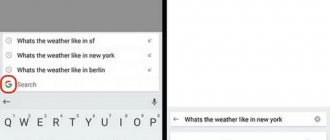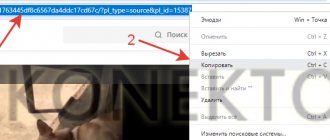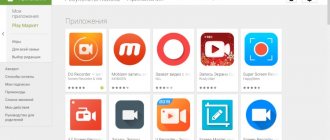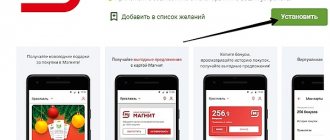В статье представлен краткий обзор лучших приложений GPS Tracker для Андроид. Все приложения имеют русскоязычный интерфейс, некоторые умеют работать в оффлайн-режиме.
В наше время телефон стал незаменимым помощником благодаря наличию полезных функций. Одна из таких функций — модуль определения местоположения. Благодаря работе геолокации можно прокладывать маршруты в приложениях-навигаторах и пользоваться подсказками при движении по маршруту. Кроме того, можно определять местоположение и передвижение другого человека, если у него на телефоне установлена программа для GPS трекера.
Это полезно:
- для любителей активного отдыха (туристов, охотников, кемперов, велосипедистов, лыжников, мотоциклистов, рыболовов), чтобы отслеживать пройденный путь;
- для начальников, чтобы контролировать работу подчиненных;
- для заботливых родителей, чтобы знать, где находится ребенок;
- для тех, кто в путешествии боится потерять родственников в незнакомой местности;
- для поиска утерянного или украденного телефона.
Программа GPS трекер для Андроид устанавливается на устройстве как отслеживаемого, так и отслеживающего. Таким образом, первый будет передавать свои координаты, а последний — получать сведения о местоположении первого.
Каждое GPS приложение для Андроид — трекер или навигатор — требует включённого модуля геолокации и/или интернета. Поэтому при отсутствии стабильного интернет-соединения будет приоритетным GPS tracker для Андроид с поддержкой оффлайн-режима работы.
Рассмотрим лучшие GPS трекеры для Андроид.
Семейный локатор и трекер для безопасности семьи
Это приложение дает возможность определять местоположение членов семьи. Для этого всех участников необходимо пригласить в группу, используя код. Приложение точно определяет собственное местоположение при включенных GPS и интернете. В бесплатной версии ограничение настроек: подключается только один член семьи. В детском режиме осуществляется мониторинг передвижения ребёнка и даже можно слышать окружающую обстановку. Однако бесплатная версия имеет ограничения этого функционала. В оффлайн-режиме программа работает плохо как у следящего, так и у отслеживаемого. При включенных одновременно интернет-соединении и датчике геолокации местоположение определяется с точностью до 100-150 м.
Реклама отсутствует, программа оснащена интуитивно понятным русскоязычным интерфейсом.
Установка и настройка приложения УЭШКА GPS-Мониторинг
Для корректной работы приложения УЭШКА GPS-Мониторинг на смартфоне должен быть включен GPS и мобильный интернет.
* Во избежание непредвиденных расходов рекомендуем подключить на смартфоне безлимитный мобильный интернет.
Включение GPS на смартфоне
Для активации GPS заходим в настройки смартфона. В строке поиска , которая находится вверху настроек, вводим следующий запрос : ”GPS” (без кавычек). Далее будет предложен переход в соответствующую настройку, в которой необходимо активировать GPS (данные о местоположении/геоданные).
Установка приложения УЭШКА GPS-Мониторинг
Шаг 1. Заходим на сайт ueshka.ru и переходим по вкладке « » — « — «Подробнее»
Шаг 2. На отобразившейся странице переходим по ссылке: «приложение «УЭШКА –
GPS мониторинг
»», которая находится в пункте 1 в описании шагов для подключения услуги.
После того, как перешли по ссылке, начнётся скачивание файла (приложения).
Шаг 3. Далее открываем скачанный нами файл.
После открытия файла начнётся установка приложения «УЭШКА GPS — трекер»
По завершению установки запускаем приложение.
Шаг 4. Заходим в настройки приложения.
- Записываем IMEI, данный номер понадобится при активации услуги в личном кабинете
- Задаем пароль для доступа к настройкам приложения
- Устанавливаем частоту снятия координат (рекомендуется 1 мин.)
- Устанавливаем порог снятия координат (рекомендуется 25 м.)
- Задаем 11 цифр номера телефона с 8-кой, на который будут отправляться координаты устройства при нажатии кнопки SOS
Шаг 5. Проверяем введенные данные, нажимаем «Сохранить» и запускаем сервис.
Если сервис не запускается и появляется ошибка — «Включите геолокацию, прежде чем запустить сервис», значит на смартфоне не запушен GPS. Возвращаемся к пункту «Включение GPS на смартфоне» и проверяем включен ли GPS.
Если сервис запустился, настройка приложения закончена.
Активация GPS – Мониторинга в личном кабинете мобильного приложения
Установка мобильного приложения «УЭШКА», авторизация и добавление устройства в мониторинг
Чтобы перейти в личный кабинет через мобильное приложение, необходимо его скачать. Скачать мобильное приложение «УЭШКА» можно воспользовавшись соответствующим QR – кодом.
Заходим в мобильное приложения «УЭШКА» и проходим авторизацию.
Если это первый вход в личный кабинет, то нажимаем Регистрация / Восстановление пароля.
Вводим 10 цифр номера телефона, указанного при заполнении регистрационной формы и нажимаем «ОТПРАВИТЬ ПАРОЛЬ».
Далее вводим логин и пароль из поступившей смс на указанный телефон и нажимаем «Отправить».
Переходим в раздел «GPS — мониторинг».
При первом входе в разделе «GPS — мониторинг» переходим в настройки .
Перейдя в настройки необходимо пройти регистрацию. Для этого нажимаем «Зарегистрировать»
После того, как пройдёт регистрация, на экране телефона появится сообщение об успешном завершении регистрации.
Пройдя регистрацию необходимо раскрыть список устройств и нажать на кнопку , чтобы войти в режим добавления устройства. В поле «Наименование» вводим название устройства, оно будет отображаться в списке устройств. В поле «IMEI» вводим15 цифр IMEI кода и нажимаем «Подтвердить» (если добавляемым устройством является смартфон). Если необходимо добавить SMART – часы, то в поле «IMEI» вместо 15 необходимо ввести 10 цифр, которые соответствуют ID часов. Ознакомиться с тем, как правильно зарегистрировать SMART – часы в мобильном приложении можно в пункте 4.
После добавления нового устройства оно появится в списке устройств, который можно открыть, перейдя в «Настройки» . Также, добавленные устройства будут отображаться в левом углу экрана GPS – мониторинга.
Если нет необходимости следить за устройством, GPS – мониторинг можно отключить посредством нажатия на кнопку «Удалить» .
Подключение смс уведомлений
Для отслеживания выбранного устройства необходимо выбрать зоны, при пересечении границ которых будут отправлять СМС уведомления. Для этого нажимаем «Зона» , затем нажимаем «Добавить» . После проделанного выше, на экране высветится сообщение «Инструкция».
Знакомимся с ней и жмём «Всё понятно» либо «Больше не показывать».
Далее начинаем задавать точки интересующей нас зоны на карте.
После успешного ограничения зоны нажимаем «Сохранить».
При сохранении зоны нам будет предложено дать ей имя и нажимаем «Подтвердить»
Название выбранной нами зоны будет добавлено в список зон, который отображается слева в GPS – мониторинге.
При пересечении ребёнком границ данной зоны будет отправлено СМС – уведомление. Если зона выделена некорректно, её можно удалить с помощью нажатия кнопки «Удалить» , которая появится, если мы нажмём на имя интересующей нас зоны.
Просмотр истории перемещения ребёнка
Для просмотра истории необходимо кликнуть на соответствующую кнопку «История» и выбрать интересующий нас период, за который необходимо посмотреть историю перемещений.
После того, как мы выбрали интересующий нас период, будет построен маршрут устройства, мониторинг которого мы ведём.
Нажав на какую-либо точку построенного маршрута будет отображаться время, в которое устройство находилось в определённой точке.
Активация GPS – Мониторинга в личном кабинете на сайте ueshka.ru
Авторизация в личном кабинете
Заходим на сайт и переходим в личный кабинет
Если это первый вход в личный кабинет, то нажимаем «РЕГИСТРАЦИЯ / ВОССТАНОВЛЕНИЕ ПАРОЛЯ».
Вводим 10 цифр номера мобильного телефона, который был указан при заполнении регистрационной формы и нажимаем «ОТПРАВИТЬ ПАРОЛЬ».
Вводим логин и пароль из поступившей СМС на указанный телефон и нажимаем «ВХОД».
Настройка GPS — мониторинга
Переходим в раздел «GPS — мониторинг».
Перейдя во вкладку «GPS — мониторинг» на экране отобразится инструкция.
Для активации услуги необходимо добавить отслеживающее устройство, для этого нажимаем на пункт «Устройства» .
Нажав на пункт «Устройства» выйдет новая инструкция, следуя которой производим добавление нового устройства. Следует обратить внимание, если добавляемым устройством являются SMART – часы, то необходимо следовать инструкции пункта 4 «Регистрация SMART – часов в мобильном приложении или личном кабинете».
После того, как устройство добавлено, необходимо задать GPS – зоны, при пересечении границ которых будут отправлять СМС уведомления. Для этого необходимо нажать на пункт «GPS – зоны» и следовать инструкциям, которые будут отображаться на экране.
Подключение СМС — уведомлений
После добавления устройства и GPS – зоны, интересующая нас зона будет подсвечена зелёным цветом на карте. При пересечении ребёнком границ данной зоны будет отправлено СМС – уведомление.
Данную GPS – зону мы можем деактивировать, в случае если наблюдение за данной зонной нам не требуется. Для этого достаточно кликнуть по зелёной зоне и в отобразившемся окне «Выбора GPS – зоны» деактивировать её, путём нажатия на кнопку «Отключить зону» .
Имя, которое мы дали GPS – зоне можно редактировать, нажав на кнопку «Изменить имя» .
В случае, если данная GPS – зона нам не нужна, её можно удалить, нажав на соответствующую кнопку «Удалить зону» .
Просмотр истории перемещения ребёнка
Для просмотра истории перемещения ребёнка необходимо выбрать нужное устройство в списке устройств и нажать на кнопку «История» , если же устройство не было выбрано, то при нажатии кнопки «История» отобразится сообщение.
Выбрав интересующее нас устройство и нажав на кнопку «История», будет предложено выбрать период, за который необходимо проследить изменение местоположения устройства (период не должен быть больше суток).
После выбора периода нажимаем «ОК» и если координаты с устройства были отправлены, будет построен маршрут за указанную дату.
Регистрация SMART – часов в мобильном приложении или личном кабинете
Предварительные действия
Перед регистрацией часов в системе необходимо выполнить несколько действий:
1. Проверить статус подключения к сети GPRS. Для этого отправляем смс команду pw,123456,ts#, в случае отрицательного статуса (NO) рекомендуется проверить доступность функции GPRS для установленной SIM карты, а также выполните настройку APN точки доступа (см. Приложение команда №5). После отправки команды будет получено сообщение следующего вида:
Где ver – версия программного обеспечения; ID – идентификатор устройства, используется для регистрации устройства в личном кабинете или мобильном приложении; imei – IMEI устройства; ip_url — адрес сервера для управления и мониторинга; port – сервера для управления и мониторинга; center – основной номер телефона для уведомлений; slave – дополнительный номер телефона для уведомлений; sos1, sos2, sos3 – номера телефонов для экстренного звонка; upload – период получения геопозиции в сек.; bat level – уровень заряда батареи; language – язык интерфейса часов; zone – часовой пояс; GPS – статус работы модуля GPS; GPRS – статус подключения к сети GPRS; pw – текущий пароль.
2. Узнать ID часов. Для этого отправляем смс команду pw,123456,ts#. В ответном сообщении будет соответствующий параметр содержащий десятизначный цифровой код, записываем его, он понадобиться на этапе добавления устройства в приложении или личном кабинете.
3. Убеждаемся, что в полях ip_url и port указаны значения 95.163.86.76 и 8001 соответственно, если это не так, то отправляем смс команду №6 из приложения данной инструкции.
Добавление часов через мобильное приложение
Открываем раздел приложения GPS-мониторинг. Раскрываем список устройств и нажимаем на кнопку, чтобы войти в режим добавления устройства. В поле «Наименование» вводим название устройства, оно будет отображаться в списке устройств. В поле «IMEI» вводим ID часов, который узнали в п. 4.1. Обращаем внимание что для часов в поле «IMEI» нужно вводить ID а не IMEI.
Нажимаем кнопку «Продолжить». Теперь часы добавлены в систему мониторинга.
Добавление часов через личный кабинет
Добавление часов через личный кабинет похоже на процедуру добавления часов через мобильное приложение:
- Переходим в личный кабинет на сайте и выполняем вход.
- Открываем раздел GPS – мониторинг.
- Открываем список устройств и нажимаем кнопку для добавления нового устройства.
- Заполняем полня «Наименование устройства» и «Код устройства», где «Код устройства» — это ID часов из п.4.1.
5. Нажимаем кнопку «Добавить». Часы добавлены в систему.
ПРИЛОЖЕНИЕ
Полезные SMS команды
Все команды отправляются на SIM карту установленную в часах, команды начинаются с указания пароля, по умолчанию пароль 123456 (альтернативный пароль 523681).
| Название | Команда | Примечание | |
| 1 | Проверить все параметры и настройки | pw,123456,ts# | Расшифровку ответного СМС вы можете посмотреть ниже после таблицы |
| 2 | Перезагрузить часы | pw,123456,reset# | |
| 3 | Установить время и дату | pw,123456,time,hh.mm.ss,date,yyyy.mm.d d# | Где: 123456 — пароль, hh.mm.ss — время в формате часы.минуты.секунды , yyyy.mm.dd — дата в формате год.месяц.число |
| 4 | Выбрать язык и часовой пояс | pw,123456,lz,9,3# | Пример: где 9 — русский язык, 3 — часовой пояс +3 |
| 5 | Установить APN оператора сотовой связи | pw,123456,apn,имя apn,логин,пароль# | Для России: МТС: pw,123456,apn,intern et.mts.ru,mts,mts# БиЛайн: pw,123456,apn,intern et.beeline.ru,beeline, beeline# Мегафон: pw,123456,apn,intern et,gdata,gdata# Теле2: pw,123456,apn,intern et.tele2.ru# Ёта: pw,123456,apn,intern et.yota# СМАРТС: pw,123456,apn,intern et.smarts.ru# БайкалВестКом: pw,123456,apn,inet.b wc.ru,bwc,bwc# Мотив: pw,123456,apn,inet.y cc.ru,motiv# |
| 6 | Установить сервер и порт | pw,123456,ip,95.163.86.76,8001# |
Семейный GPS трекер KidControl
Данное приложение для GPS трекера получает информацию о местонахождении телефона или другого гаджета, например, планшета или смарт-часов. Есть функция оповещения при приближении отслеживаемого устройства. Разряд батареи при использовании медленный, подключение недостаточно стабильное.
В бесплатной версии присутствует реклама. В платной – рекламы нет, функционал расширен. Интерфейс русскоязычный и доступный для понимания.
ТОП 10: лучшие GPS-приложения для Android
Отправляетесь в дорогу? Не забудьте установить на свой смартфон навигационные приложения, чтобы не полагаться на указания незнакомцев.
На дворе лето и оно как раз располагает к путешествиям, во время которых не обойтись без специальных приложений. При упоминании GPS-приложений первым на ум приходит, конечно же, Яндекс Карты. Но если не брать его в расчет существует еще большое количество различных приложений, с которыми вы легко найдете дорогу в незнакомом месте. Мы собрали информацию о десяти лучших решениях, с которыми невозможно потеряться независимо от местонахождения и доступа к сети.
BackCountry Navigator является отличным приложением для любителей активного отдыха и походов. Оно достаточно дорогое, но его главным преимуществом является доступ к большому количеству офлайновых топографических карт. Оно станет идеальным решением, если вы отправляетесь туда, где нет сети. Пользователь также может отмечать на картах любимые места и просто оставлять пометки, просматривать разные тропы, выбирать разные карты и многое другое. Приложение достаточно дорогое и обойдется в 19,99$. Но прежде чем тратить деньги нужно точно решить сможете ли вы обойтись без него или же оно для вас незаменимо.
HERE WeGo – его часто называют главным конкурентом Google Карт. С ним можно смело отправляться в любой уголок мира, но прежде необходимо загрузить нужные офлайн-карты. Приложение обладает очень простым, но в то же время привлекательным интерфейсом. В зависимости от местоположения оно может показывать информацию о дорогах и общественном транспорте. Оно полностью бесплатное и позволяет сохранять любимые места или же изменять уже существующие карты.
MapFactor является довольно простым приложением с GPS-навигацией. Оно использует данные с некоммерческого проекта OpenStreetMaps, поэтому его использование бесплатное, за исключением некоторых карт, которые придется приобрести отдельно. Пользователь получает доступ к офлайн-картам с их последующим ежемесячным обновлением. Приложение имеет неплохой функционал, который включает голосовые подсказки, режимы 2D и 3D, ночной и дневной режимы использования и многое другое. Приложение будет полезно при посещении нескольких десятков стран по всему миру.
Видео —
MapQuest – это приложение за годы своего существования претерпело множество изменений. Но оно все еще остается тем надежным помощником, которым было в старые добрые времена. В нем используется поэтапная навигация, оно может отображать в режиме реального времени информацию о ситуации на дорогах, прокладывать путь с учетом пробок, а также отображать самые дешевые заправки. Для некоторых стран доступна возможность вызова эвакуатора. Его функционал все еще не сравнится с Google Карты и он не настолько эффективно дает рекомендации как GasBuddy. Тем не менее, оно очень эффективно для тех, кто хочет убить двух зайцев одним выстрелом.
Google Maps не зря называют одним из лучших навигационных приложений, ведь в нем доступна масса полезных функций. Пользователь может использовать поэтапную навигацию, просматривать информацию о дорогах, общественном транспорте и различных предприятиях. Лучше всего начать изучение GPS-приложений именно с него, ведь после его использования другие решения уже не кажутся такими привлекательными. Оно бесплатное и даже позволяет использовать офлайн-карты. А загрузив приложение Google Просмотр Улиц можно более подробно ознакомиться с местом назначения.
Maps.me является еще одним замечательным бесплатным приложением, которое укажет дорогу, позволит использовать карты офлайн, и загружать обновляемые через OpenStreetMap карты. Функционал приложения очень широк, поэтому оно будет полезно во всем мире. Как и в случае с другими сервисами пользователь может отмечать любимые места, проверять состояние на дорогах и многое другое. Пользователи иногда сообщают о редких проблемах в его работе, но ни чем серьезном речи не идет. Главное не забыть заранее загрузить необходимые карты!
Разработчики Polaris Navigation попытались соединить в одном приложении максимальный набор функций и в чем-то они действительно преуспели. Его безусловным преимуществом является доступ к картам сервисов Google Maps, OpenStreetMaps, MapQuest Maps и Cycle Route Maps, использование которых выбирает пользователь. В нем используются разные форматы координат, пользователь может создавать свой собственный путь и использовать уникальную систему управления навигацией по промежуточным пунктам. Поэтапная навигация также поддерживается. Более того, приложение имеет отдельные функции для тех, кто любит пеший туризм, кемпинг, рыбалку, охоту и другие виды активного отдыха. Интерфейс приложения несколько устарел, но оно работает безотказно.
Sygic – это очень популярное навигационное приложение, загрузки которого на сегодняшний день превышают показатель в 50 млн. Как и другие приложения, Sygic позволяет использовать офлайн-карты, но все данные оно получает из сервиса TomTom. Оно обеспечивает стандартный набор функций, а также возможность просмотра информации об ограничении скорости. Доступ к дополнительным функциям платный и довольно дорогой, но, по крайней мере, платить придется всего лишь один раз за получение неограниченной подписки.
Приложение Scout GPS существует довольно давно, но совсем недавно его обновили. Разработчики его преобразили, сменив название (раньше называлось TeleNav), иконку и интерфейс. Приложение отличается надежностью и обладает всеми необходимыми функциями. Помимо прочего, оно может автоматически сообщить друзьям пользователя о приблизительном времени его прибытия, а также отправить запрос на помощь. Именно это делает его уникальным и более похожим на социальную сеть.
Waze также является разработкой компании Google, разделяя с Google Карты несколько общих характеристик. Но в нем есть и свой уникальный функционал, например, информацию о ситуации на дорогах обновляют сами водители. Пользователь может проверить ограничение скорости, пункты размещения полиции, найти более дешевые заправки, сообщить свою локацию друзьям и найти другую необходимую информацию. В приложении есть также список самых активных пользователей. Waze является полностью бесплатным и подойдет тем, кто хочет поэкспериментировать.
GeoZilla – семейный локатор. GPS трекер
Для использования GPS трекера без интернета необходима регистрация или авторизация с помощью существующих аккаунтов социальных сетей. Затем создается группа, за участниками которой можно следить и находить их на карте. Добавлять можно безграничное количество участников, причем с устройствами под управлением других операционных систем. Точность геолокации при включенном интернет-соединении и геолокации – 100 м. Есть функция просмотра истории суточных перемещений каждого из участников.
Доступны платные функции, без рекламы. Доступный и понятный интерфейс на русском языке.
Трекер Плюс
GPS для Андроид работает по тому же принципу, которые используется в навигаторах для прокладывания маршрута к точке, записи пути и определения местонахождения. Специальный маяк в смартфоне принимает сигнал от спутниковой системы, и на карте появляется точка. Пользоваться данной опцией может каждый человек, у которого есть телефон, доступ в интернет.
Если вам нужна не только навигация, но и слежение за объектом, то следует использовать специальные приложения или сервисы для наблюдения. Они предлагают всесторонний мониторинг: фактическое местоположение, маршрут передвижения за выбранный период, дополнительные настройки. К примеру, Tracker plus имеет несколько тарифов, с помощью которых можно следить за одним или несколькими телефонами. Можно бесплатно получать данные об 1 трекере онлайн. Это неплохой вариант узнать, где находится сейчас ребенок.
- Как лечить остеохондроз шейного отдела
- Как связать шапочку для мальчика спицами
- Как варить пельмени в кастрюле, чтобы они не развалились и не слиплись
Find My Kids
Для пользования приложением необходима предварительная регистрация. Затем создается круг, куда добавляют участников. Точность определения геолокации около 200 м. Доступны оповещения при приближении участника. Имеется функция экстренного вызова.
Рекламы в приложении нет, но бесплатная пробная версия доступна сроком всего на 7 дней. В платной версии есть дополнительный функционал. Программа на русском языке, понятная и несложная в освоении.
Семейный локатор – GPS трекер
Это бесплатное приложение GPS трекер, аналогичный предыдущему. Здесь есть общение через чат, возможность создавать несколько кругов (например, для семьи, для сотрудников, для друзей). Более высокая стабильность и точность работы. Кроме того можно отследить украденный или потерянный гаджет.
В программе нет рекламы, бесплатная пробная версия на 7 дней, после чего необходимо приобрести платный контент. Русский язык интерфейса присутствует.
Семейный трекер Астериум
Еще один GPS-трекер для Андроид, направленный на отслеживание маршрута и местоположения владельцев телефонов. В отличии от предыдущего, это приложение больше семейное, чем корпоративное.
Если вам интересно — где ваши дети, родители, друзья, автомобиль, кошка — эта шпионская программа для вас.
Скорость и точность передачи данных зависит от уровня сети GPS/ГЛОНАСС, чем он выше, тем точнее и скорее будут передаваться треки с телефона, на котором установлен шпион. Скорость обновления при идеальном сигнале сети может составлять всего одну секунду, то есть — точка на карте передвигается практически плавно, а не рывками, как во многих трекерах с частотой обновления от 3 секунд и выше.
В данном приложении очень удобная регистрация — не нужно вводить кучу новых данных, придумывать пароли, достаточно авторизоваться в нем через уже имеющийся аккаунт VK, Facebook или Google. Как только пользователь подключится к системе, она сразу определит — кто из его контактов уже пользуется трекером Астериум.
Real-Time GPS Tracker 2
После регистрации приложение готово к работе. Присутствует возможность находить и добавлять друзей в свой круг, общаться в чате. Кроме мониторинга местоположений, есть функция отправки экстренного сигнала. Точность работы варьируется от условий приема сигналов спутников и интернета.
Бесплатная версия имеет рекламу, в платной ее нет. Интерфейс на русском, предельно простой и легкий в освоении.
Family Locator – Phone Tracker
Для работы приложения необходима регистрация. Высокая точность определения местоположения при включенных одновременно интернете и модуле определения местоположения. При оффлайн-режиме работы точность ниже.
Бесплатная версия ограничена по времени работы. Для продолжения использования необходимо купить программу. Приложение русифицировано, однако интерфейс запутанный. Потребуется некоторое время, чтобы разобраться и освоить его функционал.